Как зарегистрировать DLL или OCX файлы в Windows 10 через командную строку
Иногда приложения могут пропустить регистрацию файлов DLL или OCX, из-за чего пользователи столкнутся с ошибками, а приложения не будут работать должным образом. Из-за этого пользователи должны будут регистрировать файлы самостоятельно. Регистрация и отмена регистрации файлов расширения приложения (DLL или OCX) осуществляется утилитой RegSvr32. В этой статье мы научим вас, как легко вы можете зарегистрировать файл DLL или OCX в вашей операционной системе.
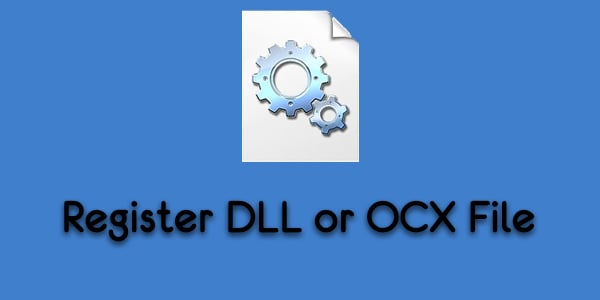 Как зарегистрировать файл DLL или OCX в Windows
Как зарегистрировать файл DLL или OCX в Windows
Программы для Windows, мобильные приложения, игры - ВСЁ БЕСПЛАТНО, в нашем закрытом телеграмм канале - Подписывайтесь:)
Регистрация DLL или OCX файла в Windows
Регистрируя DLL или OCX, пользователи добавляют информацию в реестр, чтобы Windows могла использовать эти файлы. Информация будет в форме имени или CLSID. Это облегчает для Windows поиск правильной DLL или OCX, когда связанная с ней функция используется в другой программе. Он будет содержать путь к этим файлам, по которому будет использоваться исполняемый код компонента. Информация, сохраненная в реестре, всегда будет относиться к последней версии компонента. Это требуется только в редких случаях, поскольку в большинстве случаев приложения регистрируют эти файлы во время установки. Он также может быть использован для устранения проблем Windows, которые включают эти файлы. Некоторые дополнительные параметры, которые вы можете добавить к командам:
- / u – отменить регистрацию файла DLL или OCX
- / s – Тихий режим, он не будет отображать никаких сообщений.
- / I – При использовании без / u вызывается DLLInstall (TRUE) для установки, а при использовании с / u вызывается DllInstall (FALSE) для удаления DLL и DllUnregisterServer.
- / n – Для того, чтобы не вызывать сервер DllRegister или DllUnregisterServer. Эта опция должна использоваться с / i.
Вы можете зарегистрировать только те файлы DLL или OCX, которые зарегистрированы. Некоторые файлы не имеют функций DLLRegisterServer (), через которые он может регистрироваться. Эти файлы обычные и не имеют ничего общего с регистрацией. В качестве примера можно взять файлы DLL игры, которые остаются в папке и выполняют свою работу без предварительной регистрации.
Примечание: убедитесь, что у вас уже есть файл DLL или OCX, прежде чем пытаться использовать эти методы.
Использование командной строки с повышенными правами для регистрации файла DLL или OCX
- Удерживая клавишу Windows, нажмите S, чтобы открыть функцию поиска. Введите cmd, щелкните его правой кнопкой мыши и выберите «Запуск от имени администратора».
Примечание: Вы также можете нажать Alt + Shift + Enter после ввода cmd в функцию поиска. Открытие командной строки с повышенными правами
Открытие командной строки с повышенными правами - Теперь введите команду ниже, чтобы зарегистрировать DLL или OCX file.regsvr32 jscript.dll
Примечание: jscript.dll – это имя файла, которое вы можете изменить на любой файл, который хотите зарегистрировать.
 Успешно зарегистрированный файл DLL
Успешно зарегистрированный файл DLL - Вы также можете зарегистрировать файл DLL или OCX, который находится в другом месте, введя следующую команду.regsvr32 C: Users Kevin Desktop jscript.dll
 Регистрация DLL по другому пути
Регистрация DLL по другому пути - Если файл не регистрируется, вы можете получить ошибку, как показано ниже:
 Ошибка не регистрации
Ошибка не регистрации - Иногда ошибка может быть связана с тем, что вы пытаетесь зарегистрировать 32-битный файл DLL или OCX через 64-битный Regsvr32. Вам нужно использовать 32-битный Regsvr32, который находится в папке Syswow64.
- Чтобы зарегистрировать 32-разрядную библиотеку DLL или OCX в 64-разрядной операционной системе, введите следующую команду.% SystemRoot% SysWOW64 regsvr32 jscript.dll
 Регистрация 32-битного DLL-файла в 64-битной Windows
Регистрация 32-битного DLL-файла в 64-битной Windows
Вы также можете использовать PowerShell с теми же командами для регистрации файлов DLL или OCX.
Программы для Windows, мобильные приложения, игры - ВСЁ БЕСПЛАТНО, в нашем закрытом телеграмм канале - Подписывайтесь:)

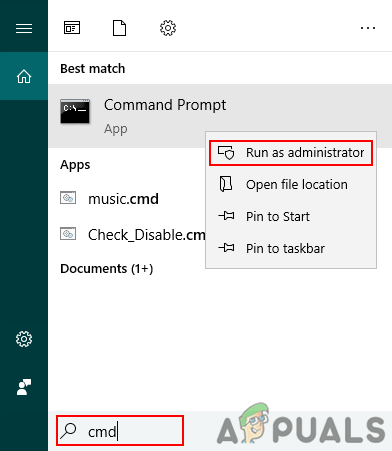 Открытие командной строки с повышенными правами
Открытие командной строки с повышенными правами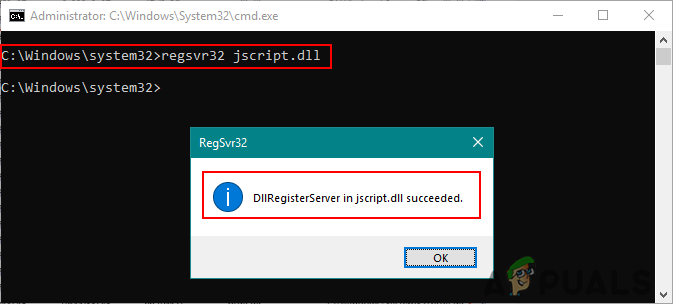 Успешно зарегистрированный файл DLL
Успешно зарегистрированный файл DLL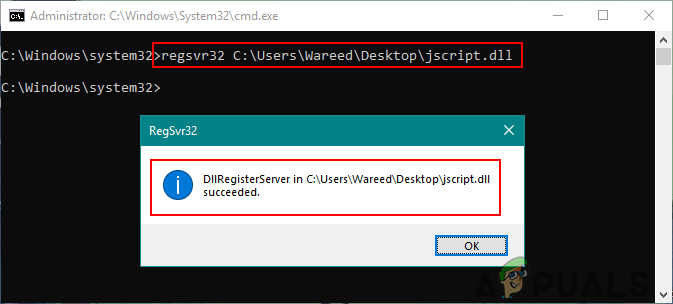 Регистрация DLL по другому пути
Регистрация DLL по другому пути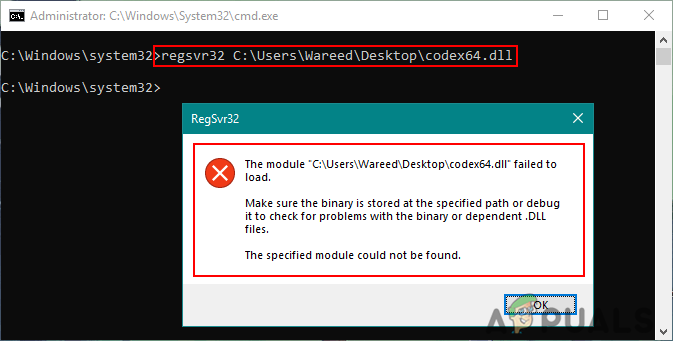 Ошибка не регистрации
Ошибка не регистрации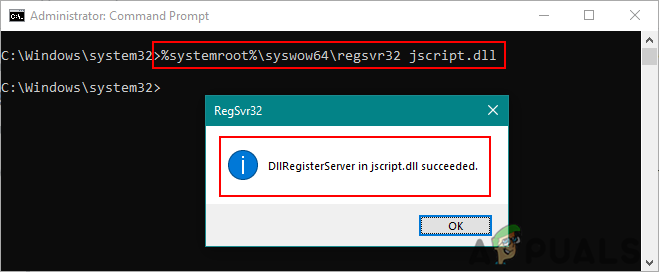 Регистрация 32-битного DLL-файла в 64-битной Windows
Регистрация 32-битного DLL-файла в 64-битной Windows